Migliori programmi per Sottotitoli
Se sei alla ricerca di un programma per la gestione, aggiunta, modifica o rimozione sottotitoli da un video o filmato, qui di seguito troverai i migliori software per far tutto ciò. Grazie ai sottotitoli potrai personalizzare un video, mettere in evidenza quello che viene detto oppure sottotitolare un filmato non italiano.
Contenuto
1. Uni Video Converter
UniConverter è un software professionale progettato inizialmente per diventare il più veloce convertitore video (e lo è sicuramente) ma con gli ultimi aggiornamenti è diventato anche uno dei migliori programmi per modificare video. Tra le funzioni di video editing presenti in UniConverter c’è anche quella che permette di creare e inserire sottotitoli in un video in modo davvero semplice ed intuitivo. Ecco come funziona e i pochi passaggi che dovrai seguire.
Scarica e installa UniConverter
Innanzitutto scarica e installa questo software sul tuo computer (Windows o Mac) dai link seguenti:
Apri il software installato sul tuo sistema e clicca in basso a sinistra su Casella degli strumenti. Poi fai clic sulla funzione Editor sottotitoli come evidenziato nella figura seguente.

Crea e inserisci sottotitoli al video
Nella finestra che si aprirà “Editor dei sottotitoli” dovrai innanzitutto importare il video da sottotitolare. Poi potrai scegliere se creare sottotitoli da zero (cliccando su Nuovo) oppure importare un file dei sottotitoli già a tua disposizione (premendo su Importa).
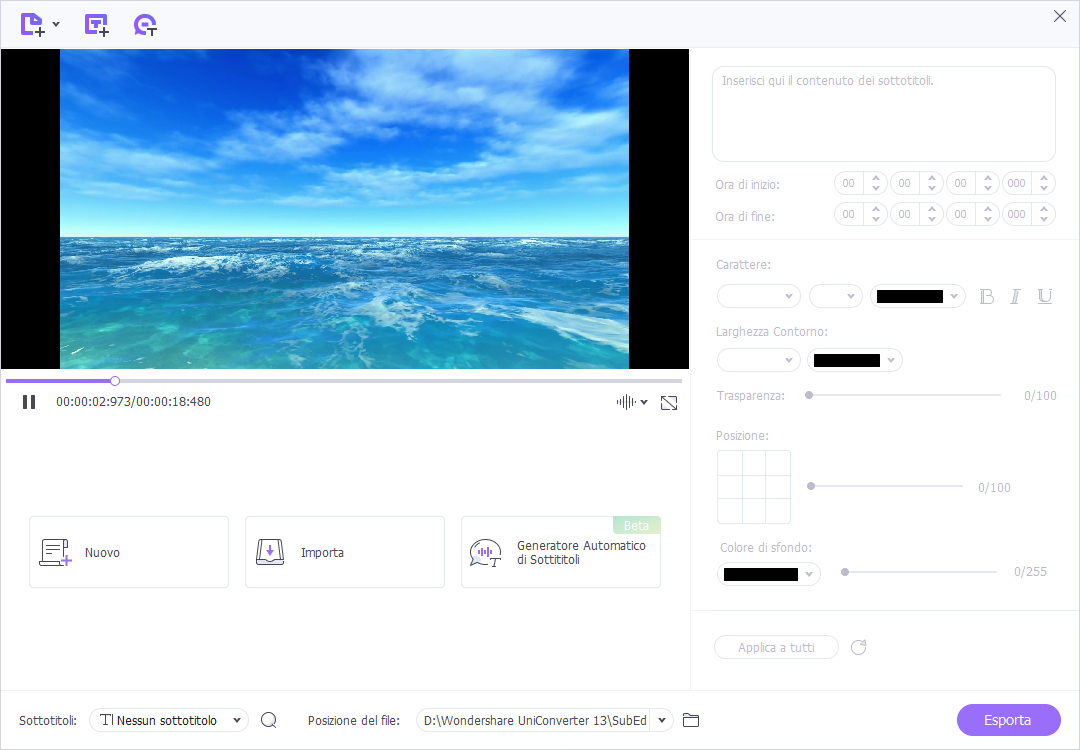
Supponiamo di voler creare da zero i sottotitoli per un video. Premi su Nuovo e in alto a destra si attiverà il box testale dove potrai iniziare a scrivere la prima riga dei sottotitoli. Di default la riga dei sottotitoli viene impostata con una durata di 3 secondi, ma ovviamente potrai modificare tale valore agendo sui campi Ora di inizio e Ora di fine. La riga di sottotitoli inserita potrà essere modificata dal punto di vista del colore, font, trasparenza, posizione, colore di sfondo, ecc….
Una volta ultimata la prima riga dei sottotitoli, fai click su T+ per aggiungere la seconda e fare le stesse cose fatte in precedenza (impostare tempo di inizio e di fine, cambiare colore e carattere, eccc…)

Salva il video sottotitolato
Al termine dell’inserimento di tutti i sottotitoli ti basterà cliccare in basso a destra su ESPORTA e potrai salvare non solo il video finale ma anche il file di progetto e il file dei sottotitoli (in formato SRT).
2. Subtitle Workshop
Subtitle Workshop è uno dei migliori programmi per sottotitoli grazie al quale potrai modificare o aggiungere sottotitoli ad un video. Supporta sottotitoli di formato ASS, DKS, SCR, SUB, ecc… e grazie alla sua interfaccia molto intuitiva da usare potrai modificare o creare sottotitoli in pochi minuti. Compatibile con tutte le versioni Windows.
3. Jubler
Jubler è un altro ottimo programma per sottotitoli molto usato sia per aggiungere nuovi sottotitoli ad un filmato che per modificare/correggere quelli già esistenti nel video. Supporta praticamente tutti i tipi e formati di sottotitoli e consente anche di modifcare il colore del testo e altre impostazioni. Questo programma può funzionare su computer Windows, Mac e Linux.
4. SubtitleCreator
SubtitleCreator è un “subtitle editor” gratuito che consente di aggiungere sottotitoli ai tuoi DVD. Esso converte sottotitoli di formato SRT o SUB in formato binario SUP e consente di cambiare anche il colore dei sottotitoli. L’ultima versione del programma supporta anche la funzione Karaoke.
5. Open Subtitle Editor
Programma gratuito per la modifica dei sottotitoli in modo davvero semplice. Tra le altre funzioni interessanti citiamo quella della traduzione dei sottotitoli, sincronizzazione dei sottotitoli col video, aggiunta o rimozione dei sottotitoli.
6. SubMagic
SubMagic è un potente e gratuito tool per la gestione dei sottotitoli. Consente di convertire, modificare e migliorare l’aspetto dei sottotitoli di un video. Inoltre offre anche la funzione di traduzione dei sottotitoli stessi.
7. iToolSoft Movie Subtitle Editor
Un buon programma per sottotitoli con le seguenti funzionalità:
- Modifica sottotitoli di un video
- Supporta l’inserimento di sottotitoli in un film
- Crea sottotitoli e li adatta al bit rate e risoluzione
- Modifica tipo di carattere, colore e posizione dei sottotitoli.
8. POP Subtitle Editor
POP Subtitle Editor è un programma a pagamento che consente la gestione dei sottotitoli in file video di formato WMV, MPEG, AVI o QT (Quicktime). Con questo programma si possono modificare i sottotitoli vedendo una preview del filmato in tempo reale. Inoltre si possono personalizzare i sottotitoli cambiando tipo di font, dimensione carattere, posizione e colore.
9. Video Subtitle Editor
Video Subtitle Editor è un programma per sottotitoli che costa circa 20€ e consente di aggiungere sottotitoli ai filmati in modo semplice e veloce. Supporta praticamente tutti i formati video popolari come WMV, DivX, AVI, MPEG, XviD, MP4, RM, 3G2, MOV, MPEG-4, ecc… Compatibile anche con tutti i fomati di sottotitoli e consente la personalizzazione di essi da ogni punto di vista.
10. Womble EasySub
Womble EasySub è un software “subtitle editor” per DVD. Come si vede dall’immagine sotto la gestione dei sottotitoli è molto semplice e anche la sincronizzazione di essi col DVD può avvenire con estrema precisione.
11. Filmora Video Editor
Filmora Video Editor è un altra app per la gestione dei sottotitoli ma non solo. Consente infatti anche di modificare e personalizzare il video tramite diverse opzioni, effetti speciali, ecc…














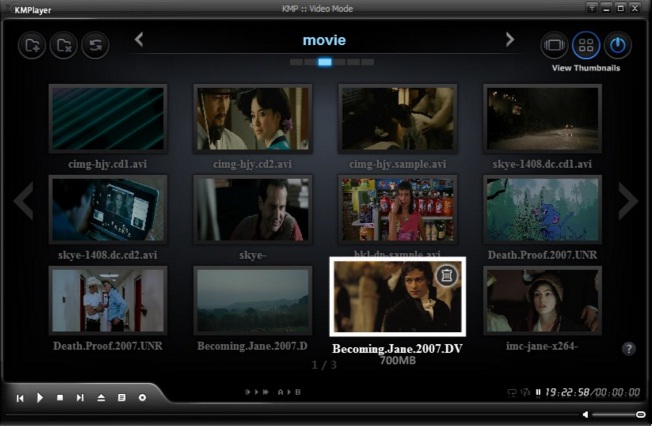



![I Migliori Video Converter [Convertitore Video]](https://www.migliorsoftware.net/wp-content/uploads/2015/08/video-converter-768x251.jpg)
